(1)からの続き。
フリーソフト探しと言えば「Vector」のサイトが豊富だ。特に今回のランチャーの場合、
ダウンロード>Windows>ユーティリティ>プログラムランチャー
というようにとてもたくさんあるだけでなく、ピックアップとして画像付きで記事が紹介されているものが多い。おそらく好みに多様性があるので「これだ」というものが決まっていないのであろう。
[ランチャーは大きく分けて2種類]
そうやって見ていくと、ランチャーの種類は大きく分けて2つのものがあることを知る。すなわち「メニュー型ランチャー」と「ボタン型ランチャー」だ。
前の記事で、WindowsOSにはランチャーに相当する機能が備わったと述べたが、WindowsOSで言えば「スタートボタン」を押して出てくるのが「メニュー型ランチャー」、デスクトップ上に置かれているアイコンが「ボタン型ランチャー」に相当すると言えるだろう。さて私の場合
- 私の愛機はタッチパネル方式なので、外出先でも押しやすいようにアイコンが大きいこと。
- 同じ理由から、目的のアイコンへ達するのにクリック数が少ないこと。
- 前の記事で書いたように私の場合には娯楽目的のアイコンが多いので、見た目が嬉しいようにアイコンが大きいこと。
そうして目を付けたのが「Claunch」である(ベクターの紹介はこちら)。
私がこれに目をつけた理由は
- 縦横のアイコン数を自由に変えられる。
- アイコンを分類するタブが2段に出来て多くのタブがあっても比較的見やすい。
- デザインがなかなかクールな上に色などもカスタマイズ出来る。
今でもこのランチャーソフトはなかなか良いソフトウェア、ボタン型ランチャーでは無難なソフトだと思うのだが、私はすぐにこのランチャーでは許し難いことがあるのに気がついた。
[バッチファイルのタスクボタンが!]
前述の記事で、私はバッチファイルへのショートカットアイコンを登録したいと述べた。ところがこれをClaunchで登録すると実際に登録されるのはもともとのバッチファイルなのだ。その結果ランチャーから起動した場合にはバッチファイルを起動したのと同じになり、ショートカットアイコンを起動した挙動とは違ってしまう。
これがなぜまずいのかというと、バッチファイルだとタスクボタンすなわちタスクバーに現れる現在動いているアプリケーションを示す幅の広いボタンのアイコンが「DOSモード」を示す黒いアイコンになってしまうのである。
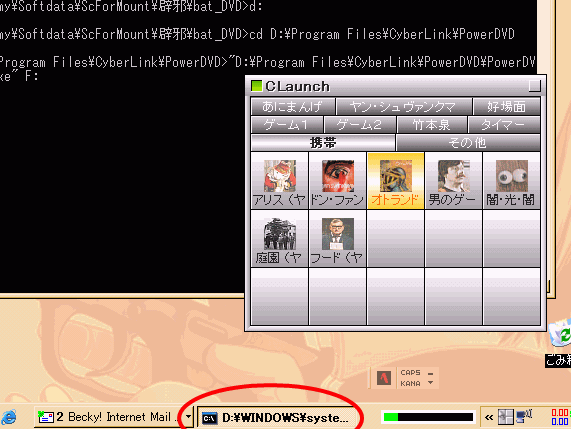 |
 |
| Claunchで起動したものはバッチファイルを直接なのでタスクボタンに表示されるアイコンはコマンドプロンプトの黒いアイコン(左)。それに対してそのバッチファイルへのショートカットを起動した場合にはタスクボタンのアイコンはショートカットのものになる(右)。 | |
このアイコンが表示されるのはあまりに不粋だし、それにこのタスクボタンのアイコンは実用的にも結構大事である。というのはタスクボタンに表示されるプログラム名なんて大体欠けているので、普通はそこのアイコンの絵図を元に特定のウィンドウを最小化から復元したり、後ろになってしまっているのを最前面に持ってきたりすることが多いのが普通ではなかろうか?
これがバッチファイルの黒いアイコンだとどんな内容のプログラムが動いているのか分からないので、非常に不便である。
[探しまくった....気がするのだがその結果]
そんなわけで、上の点に納得できずに他のランチャーも試してみたのだが、ほとんどのランチャーでClaunchと同じ挙動なのである。
これがすでに昨年以前の話。その結果、メジャーなランチャーの中で見つけた数少ない私の希望の動作をするものがTab BarLaunchであった。キャプチャした画面を見ていただくと分かるが、ランチャーからのバッチファイル起動でもタスクボタンにはきちんとアイコンが表示されている。
 |
| Tab BarLaunchではドラッグ&ドロップで登録したアイコンはショートカットアイコンが起動してくれるので、タスクボタンのアイコンはきちんとショートカットアイコンで登録したものになってくれる。 |
[違いが起こる理由]
違いが起こる理由は簡単だ。ボタン型ランチャーではショートカットをドラッグ&ドロップで登録できるのが普通だが、この際に一般のランチャーはショートカット自体を登録するのではなく、ショートカットの示すプログラム本体を登録しようとする。
それに対してTab BarLaunchはショートカット自体を登録しようとするのである。
一般のランチャーソフトが前者のようになっている理由であるが、ショートカットアイコンはそもそもプログラム本体の場所を示す看板みたいなものであり、その看板は削除したり、移動したり、改変(リネーム)などをする場合が多く、だからショートカットではなくプログラム本体を登録しておく方が無難であるという考えかららしい。
すなわちランチャーとして機能不全になりがちなのは登録したプログラムが「リンク切れ」になることであり、それを防止するためにはショートカットではなく、プログラム本体を登録しておく方が確実、ということらしいのだ。
上のようなわけであるから、ドラッグ&ドロップではなく、全て手動で登録し、その時にプログラム本体ではなく、ショートカットアイコンを登録するようにすれば一般のランチャーでも私の不満は解決できる。が、その代わり手動で登録するという、かなりの面倒を強いられることになる。
[Tab Bar Launchを使い続ける日々]
そんなわけで、とりあえずTab BarLaunchがあっただけでも助かりもの、という感じでこのランチャーにお世話になっていた。
で半年以上基本的にはそれで満足していたのだが、ちょっと不満も感じるようになった。
- ひたすら横に長くすることしか出来ない。
- 随分改訂されていない。そのためかXPのLUNAに対応していないのか表示に一部変なところがある。
- デザインがちょっと(汗汗汗)。
(「ランチャーソフト探し3とうとう出会った『ぷちらんちゃ』 」につづく)
コメント
って記事を読んでいて感じたのは秘密です。(^^;)
高崎様の執念なら、良いランチャーを自作しちゃいそうな気がするのですが・・・(^^;;;)
あ!間違えた!さっきのは私です私!
私はSpecial Launchですねぇ
http://www.os.rim.or.jp/~sawada/sl4/
もうこれに慣れちゃったんで他には移れませんでした
はじめまして。yukitoと申すものです。
ランチャは、コマンドライン型に限ります!
いちいちキーワードを入力しなければならないですが、ある程度は補完してくれるし、何より
「軽い」です。
私は、bluewindというランチャを使っています。
http://cspace.s2.xrea.com/ 本家
http://www.vector.co.jp/magazine/softnews/020529/n0205291.html ベクターの紹介記事
(更新がんばってください。;;